Excel技巧——自定义Excel2016的工作环境
1、快速工具栏增删按钮
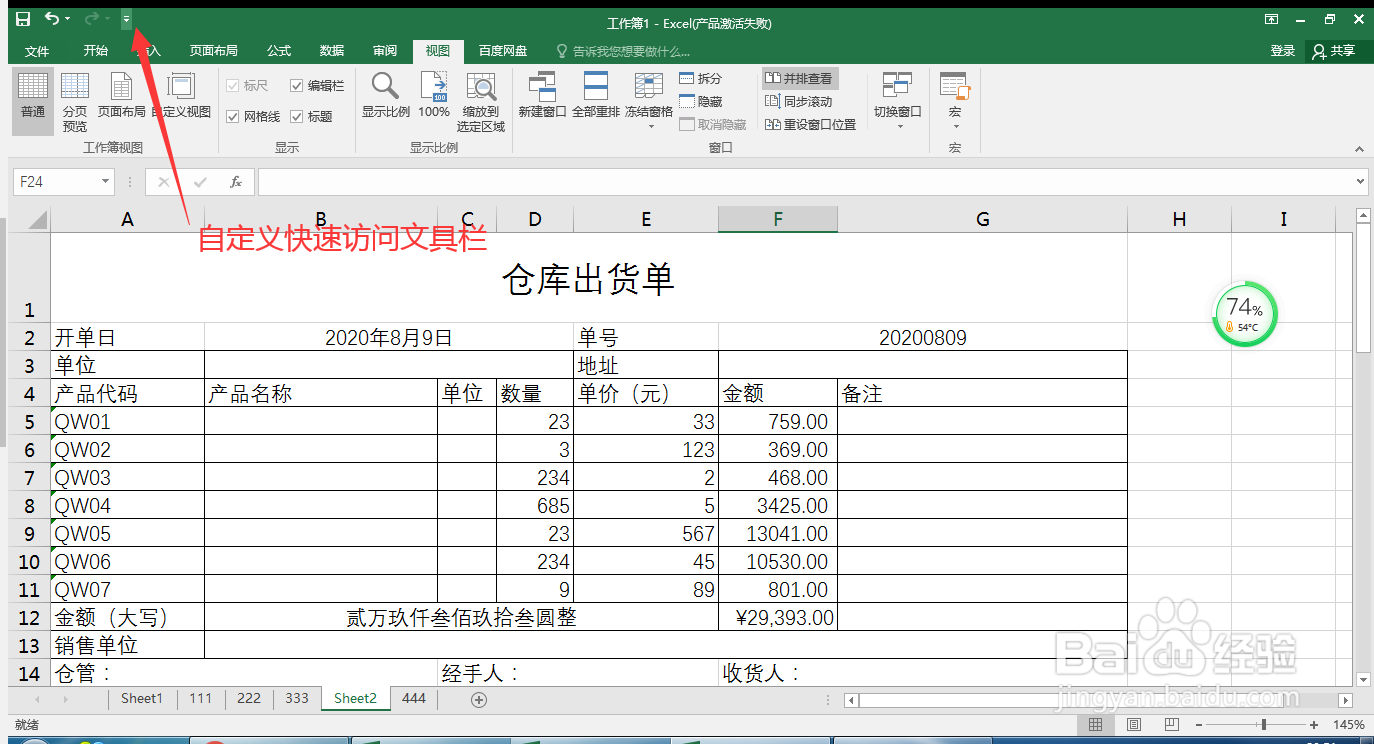
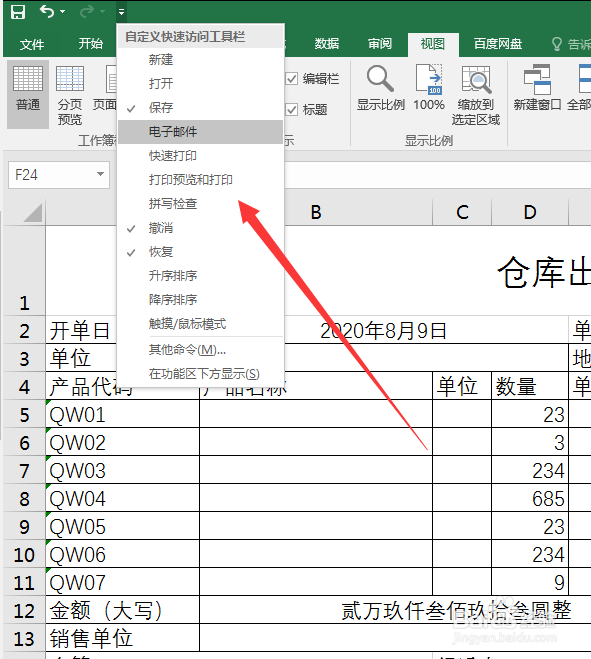
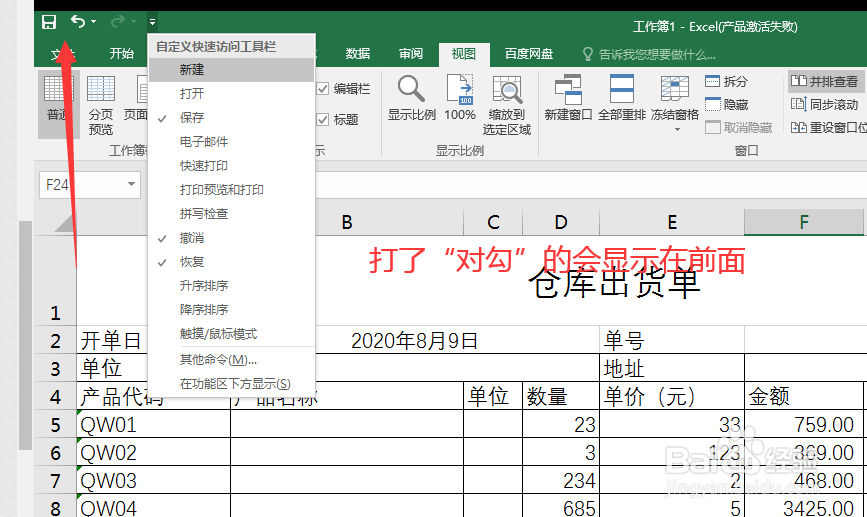
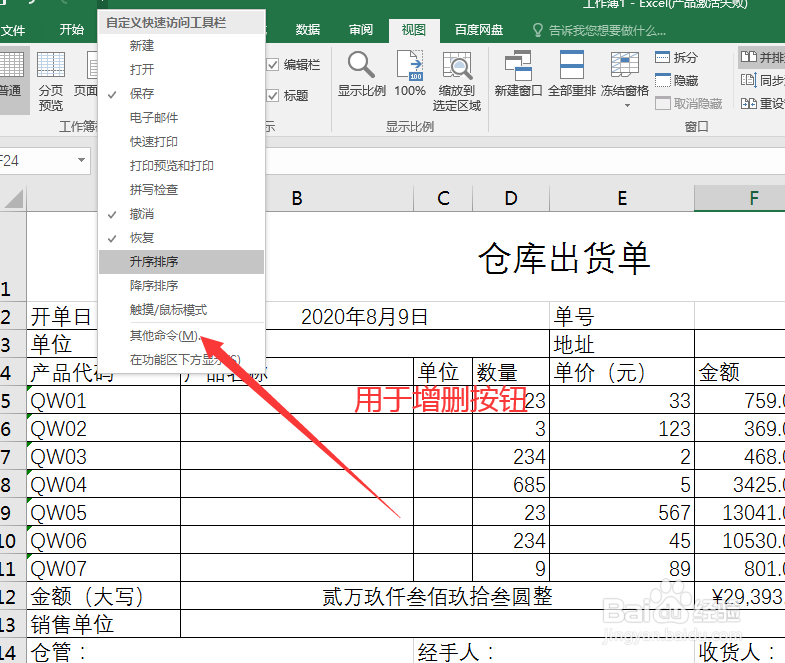
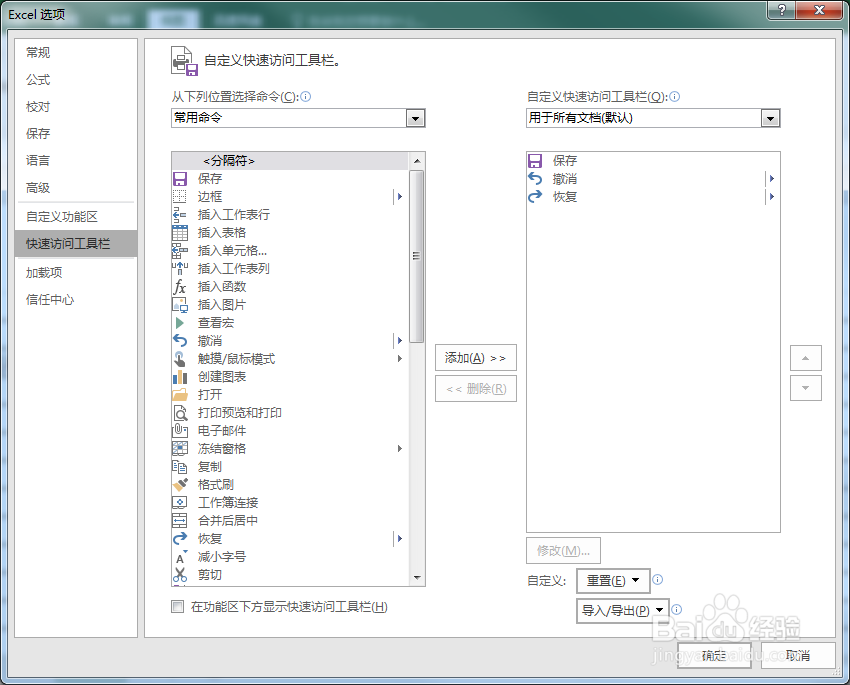

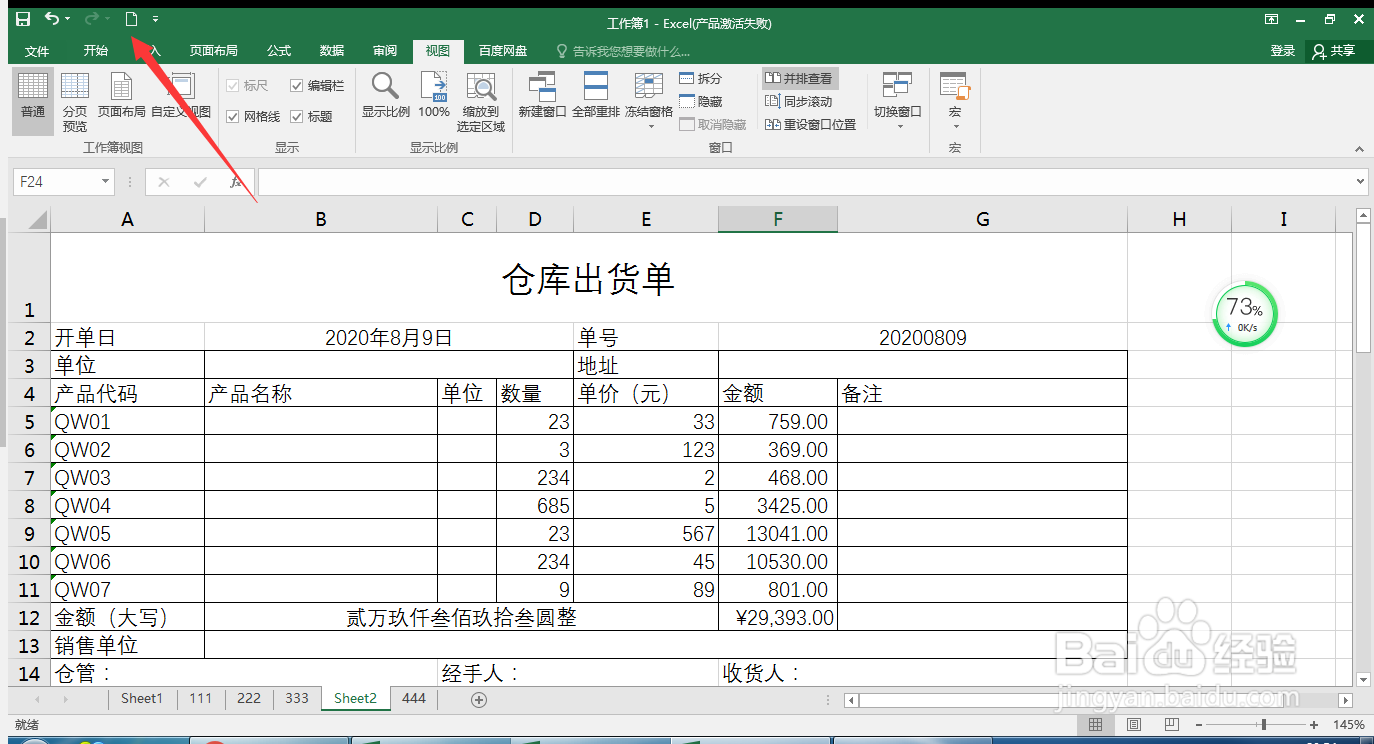
2、功能区显示方式:自动隐藏,显示选项卡,显示选项卡和命令
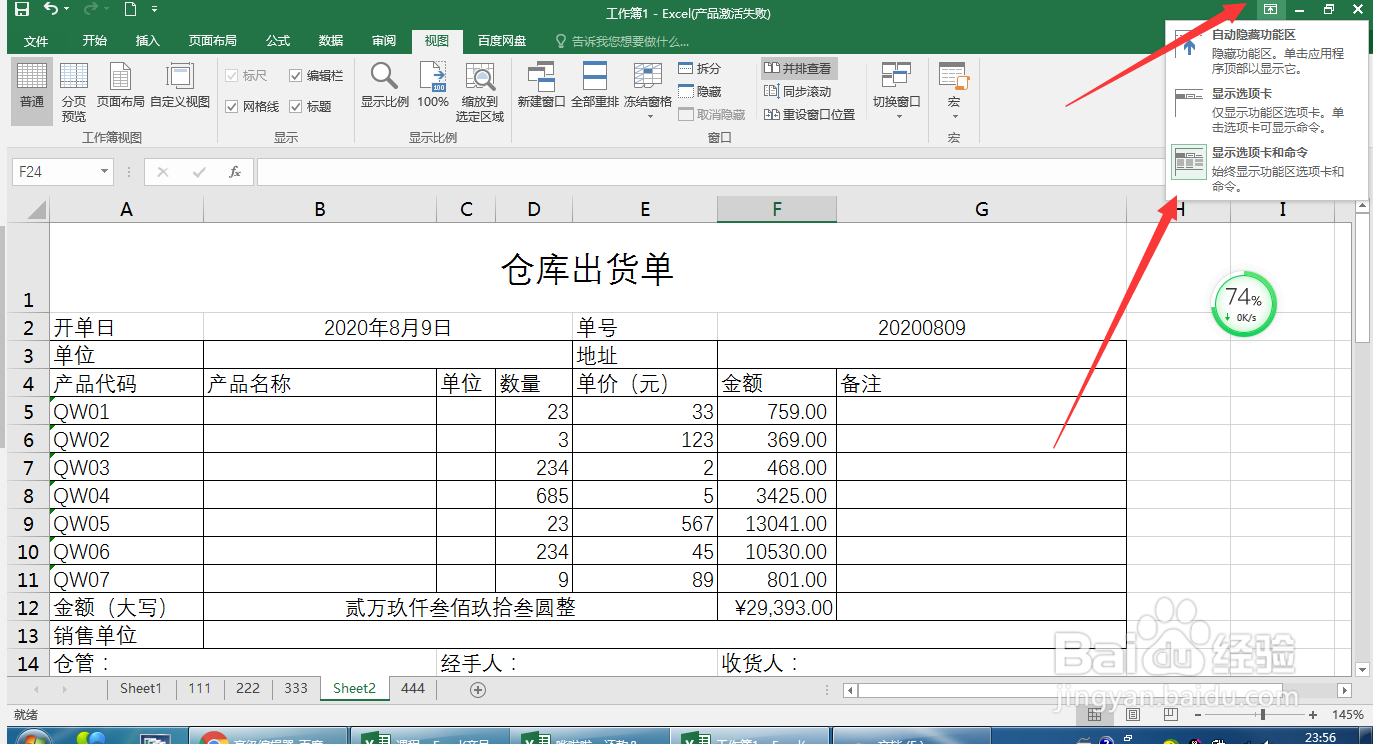
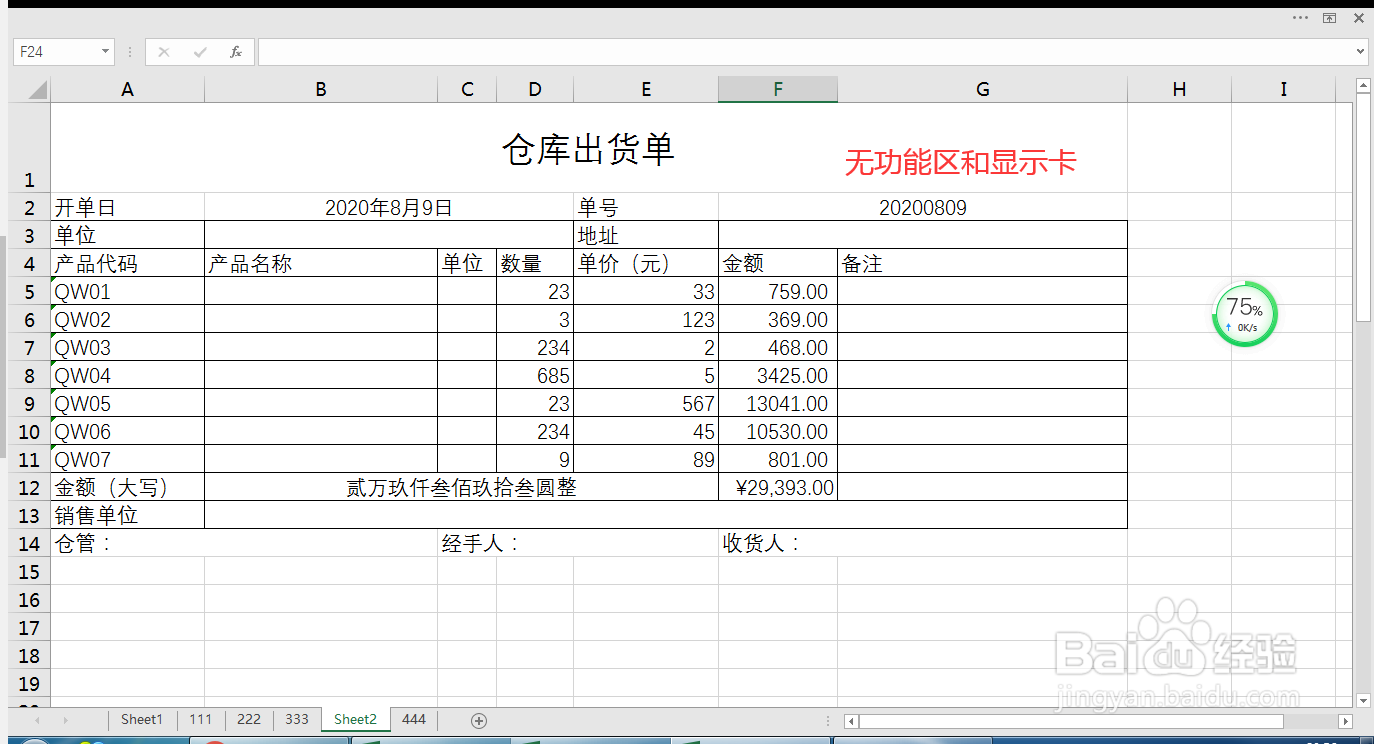


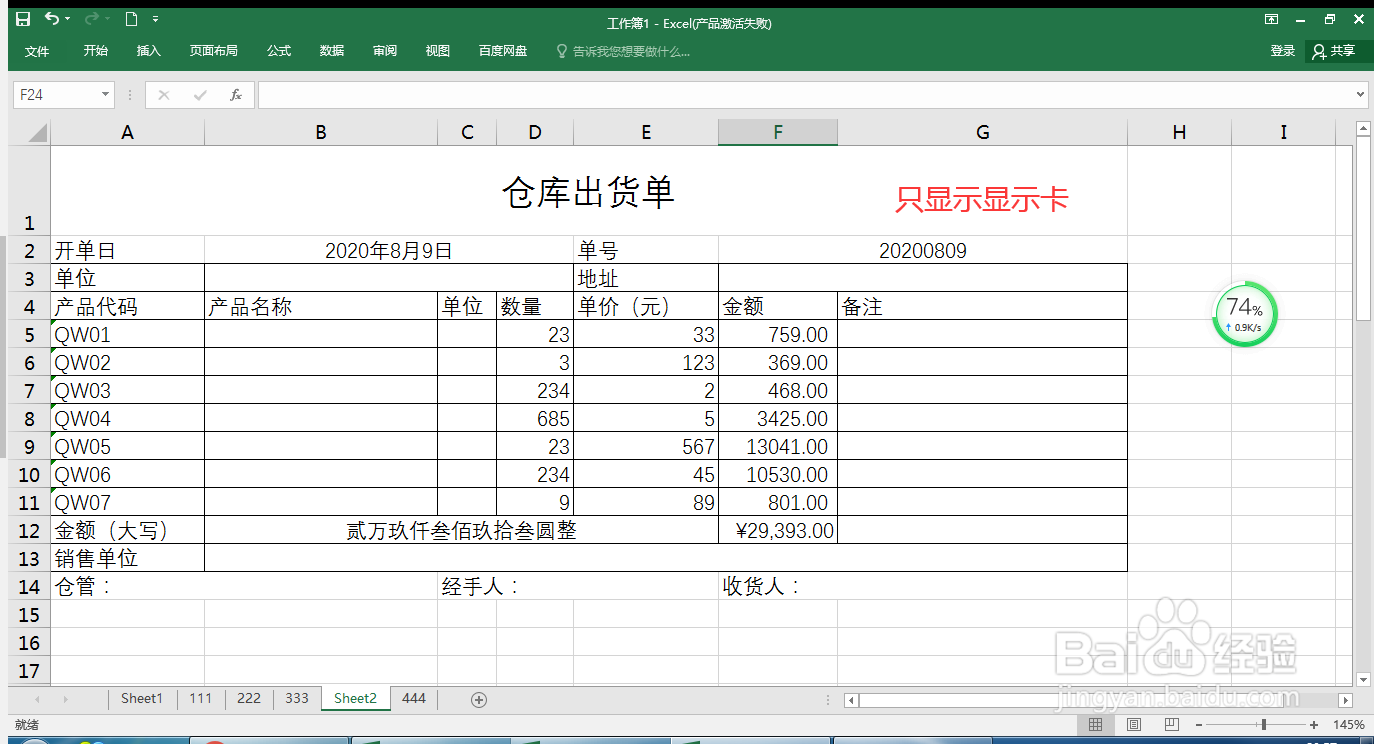
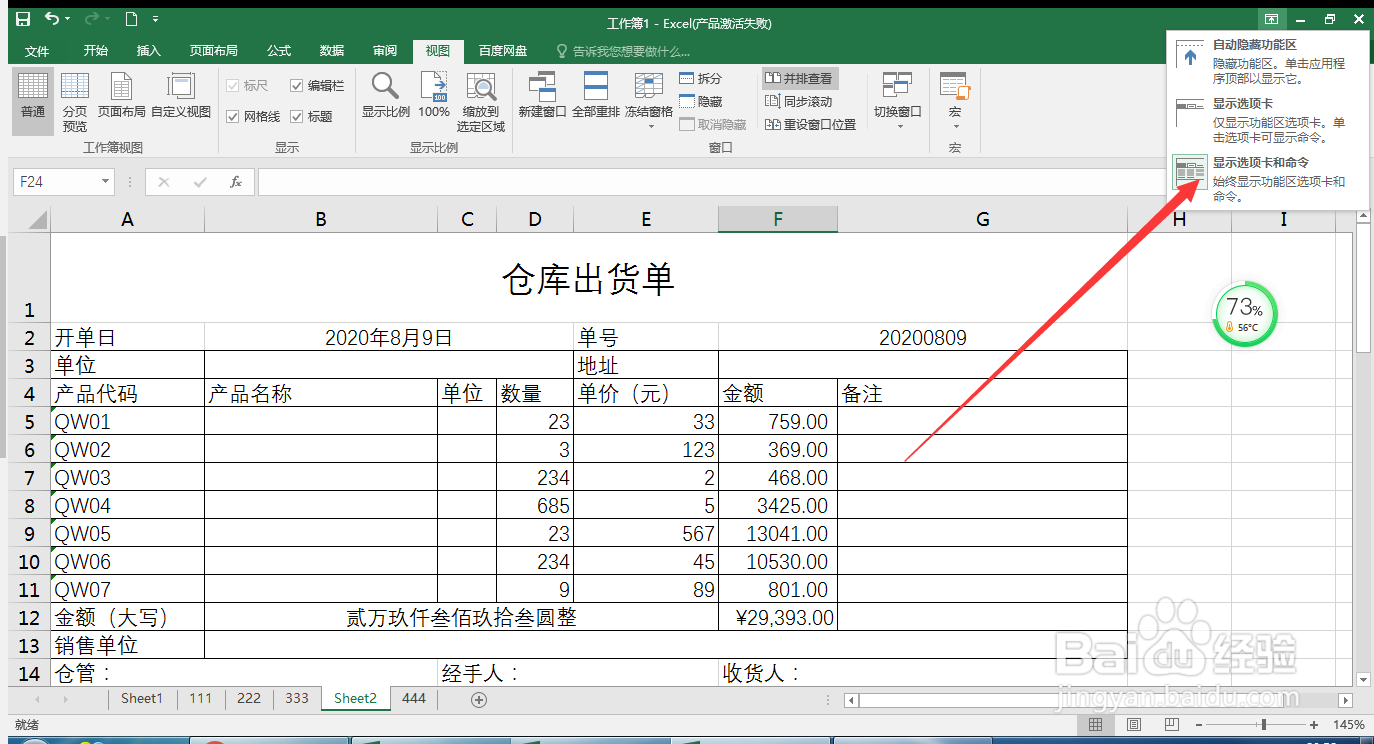

3、设置最近使用的文档、最近使用的文件夹。(如果要保密则设置为0)
文件——选项——高级——显示

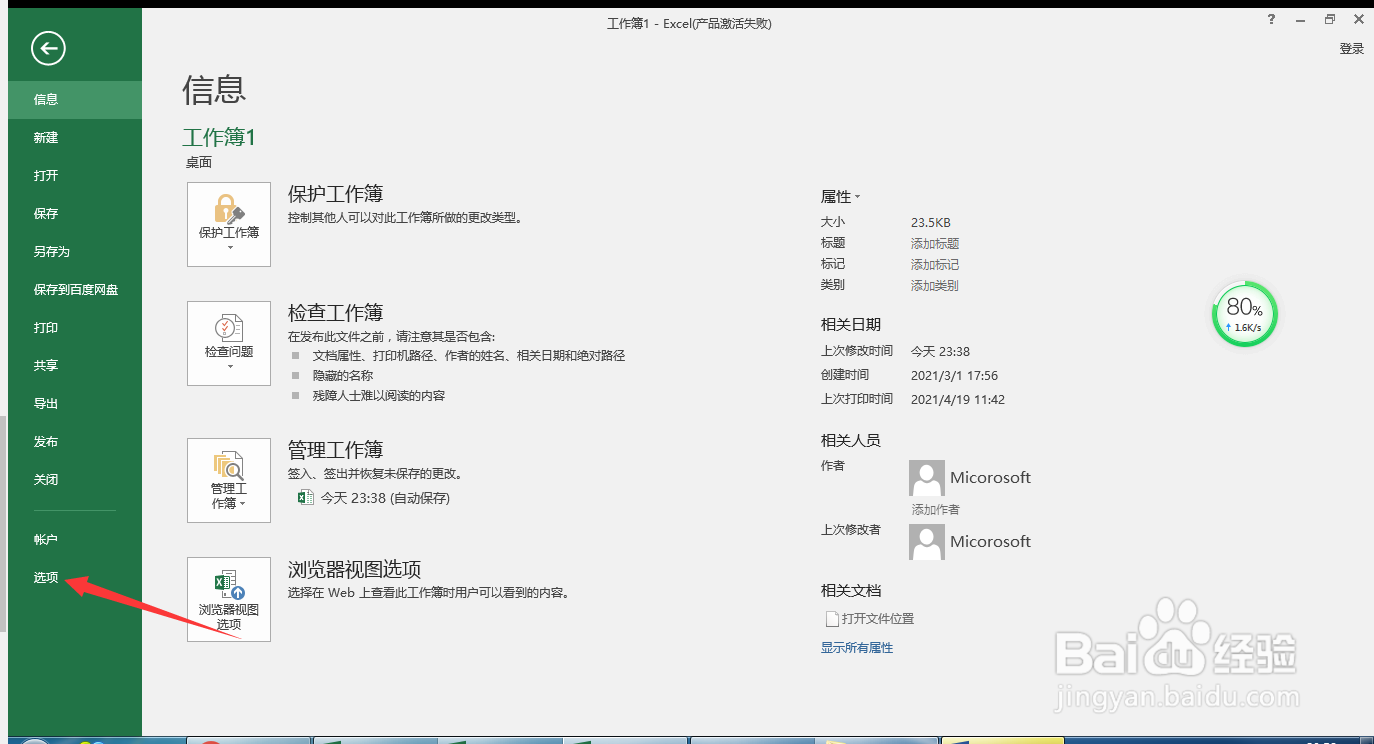
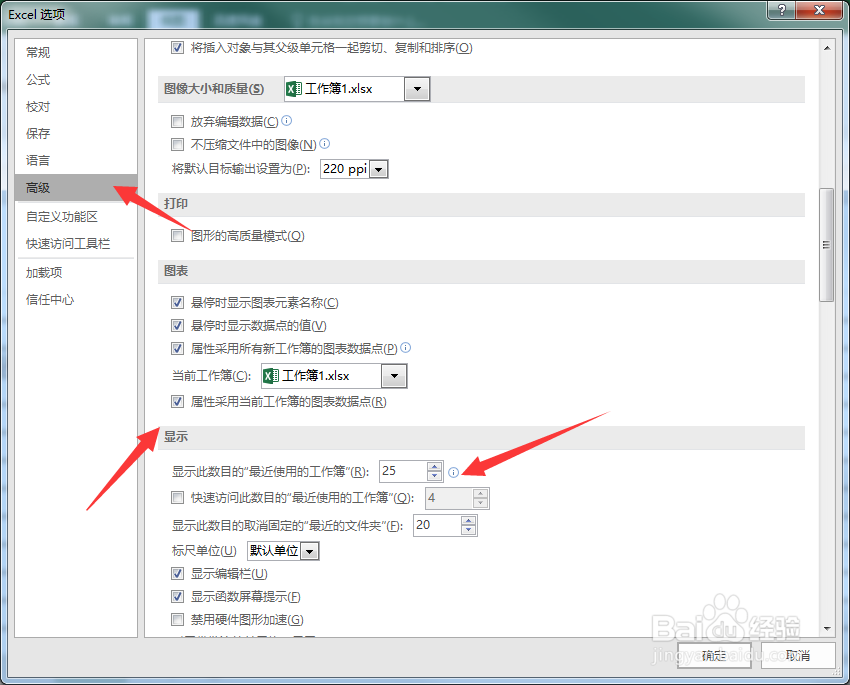
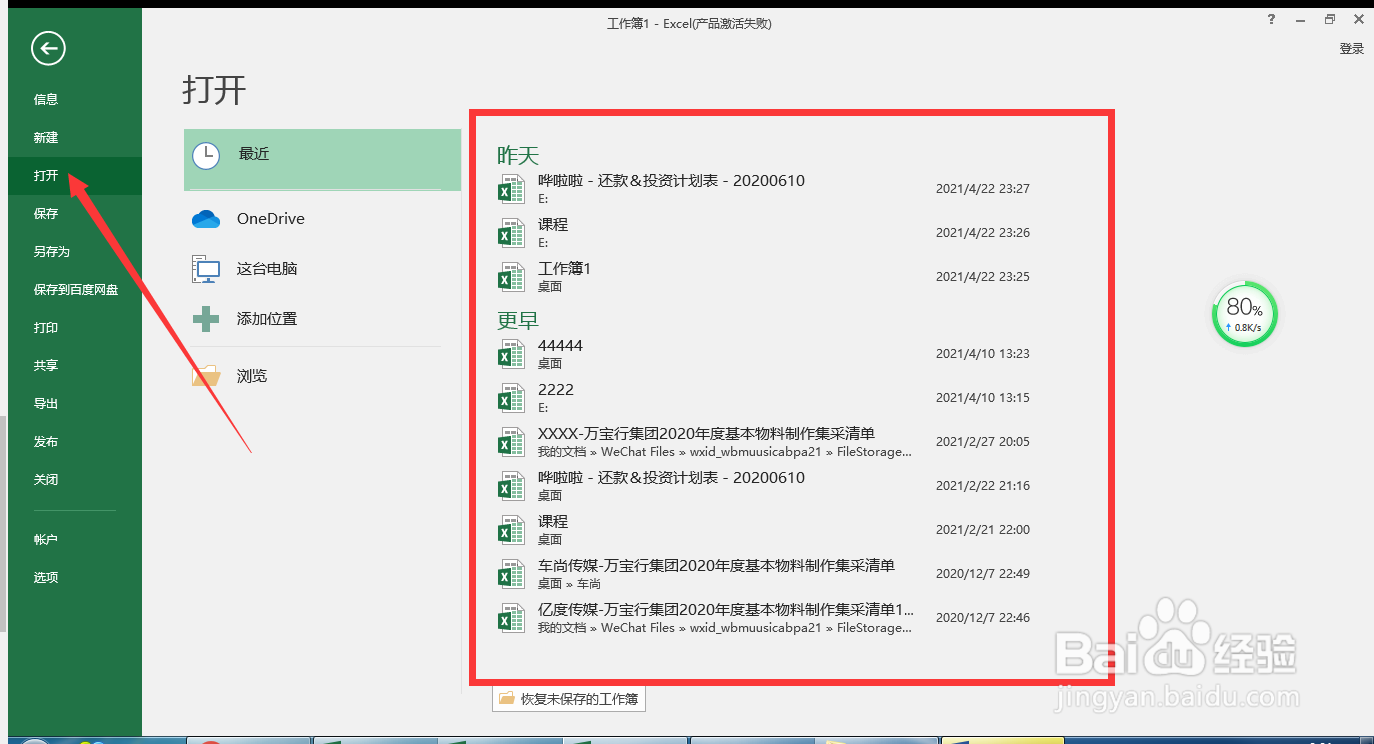
4、设置默认保存文档位置:
文件——选项——保存——默认本地文件位置
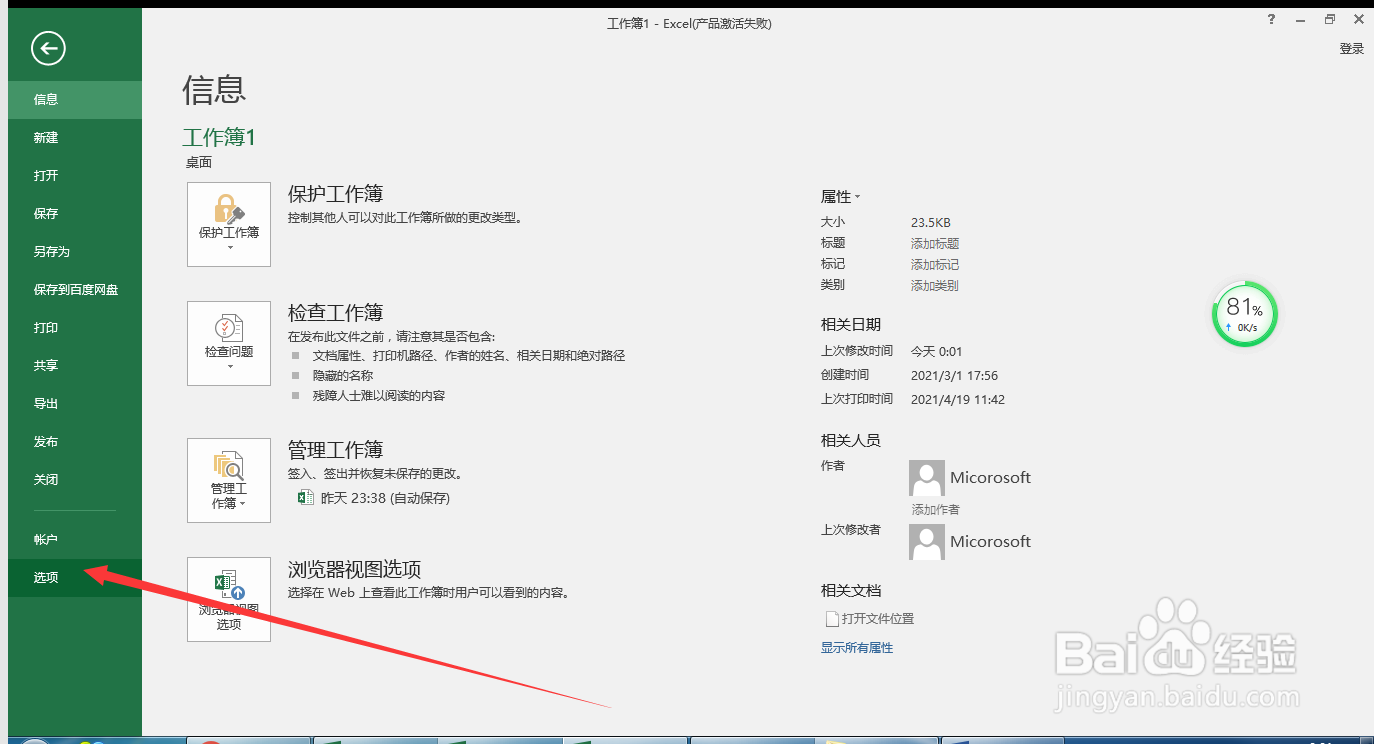

1、标签(选项卡)相关操作
显示/隐藏;移动位置;增加(新建)选项卡和组——同时往分组中添加命令。
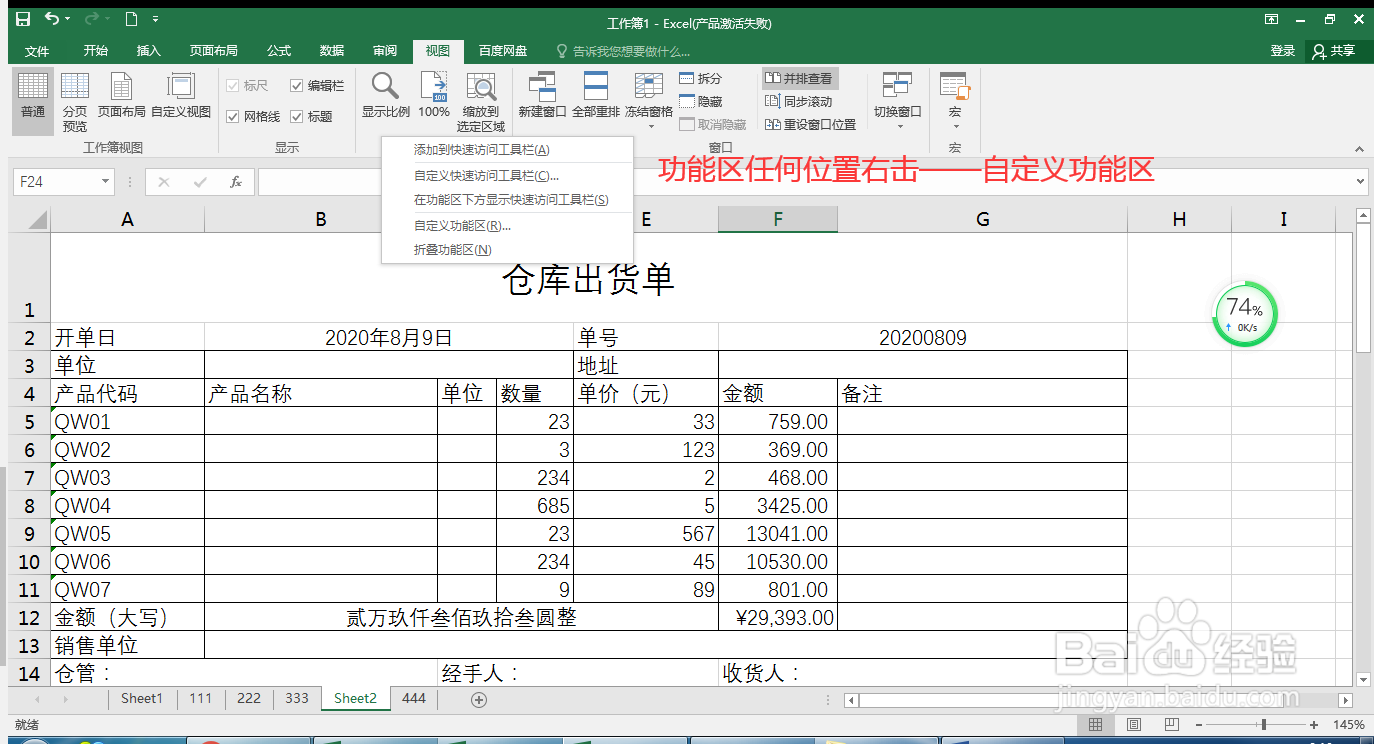
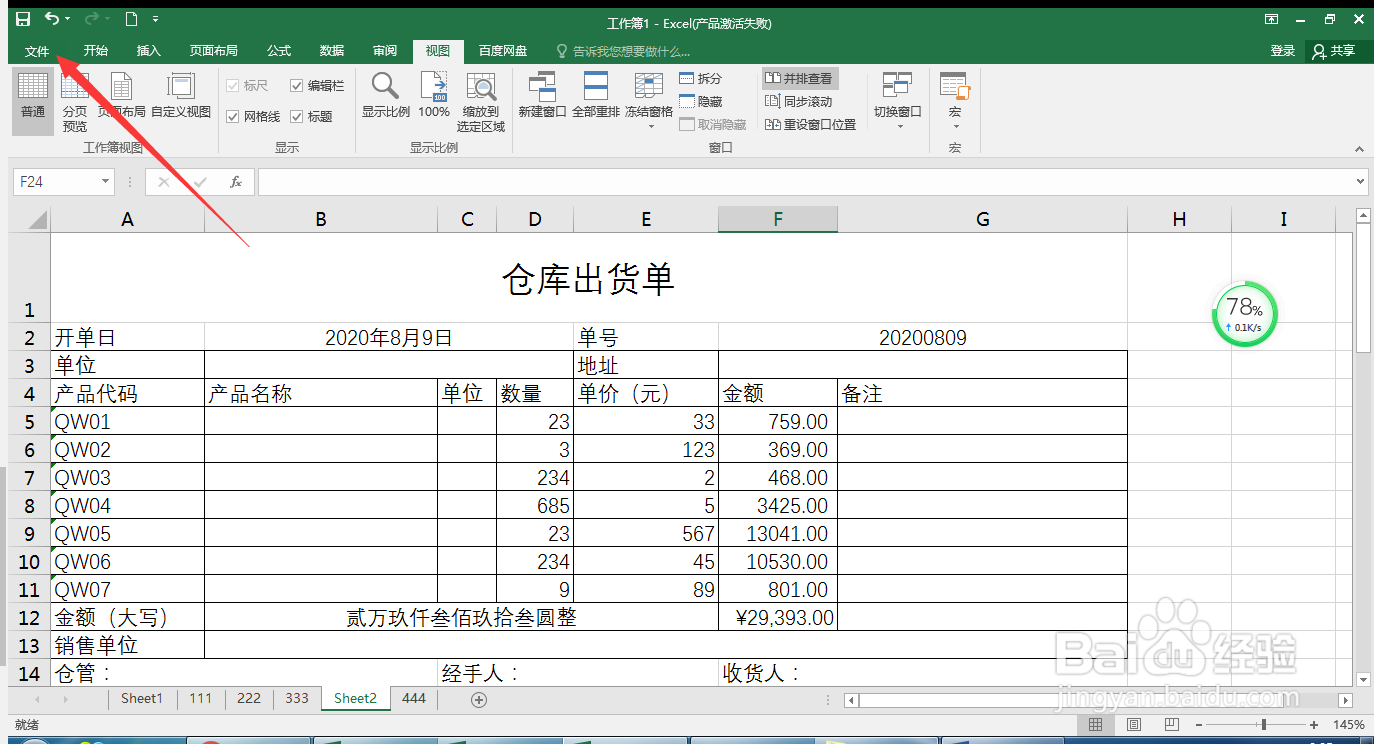
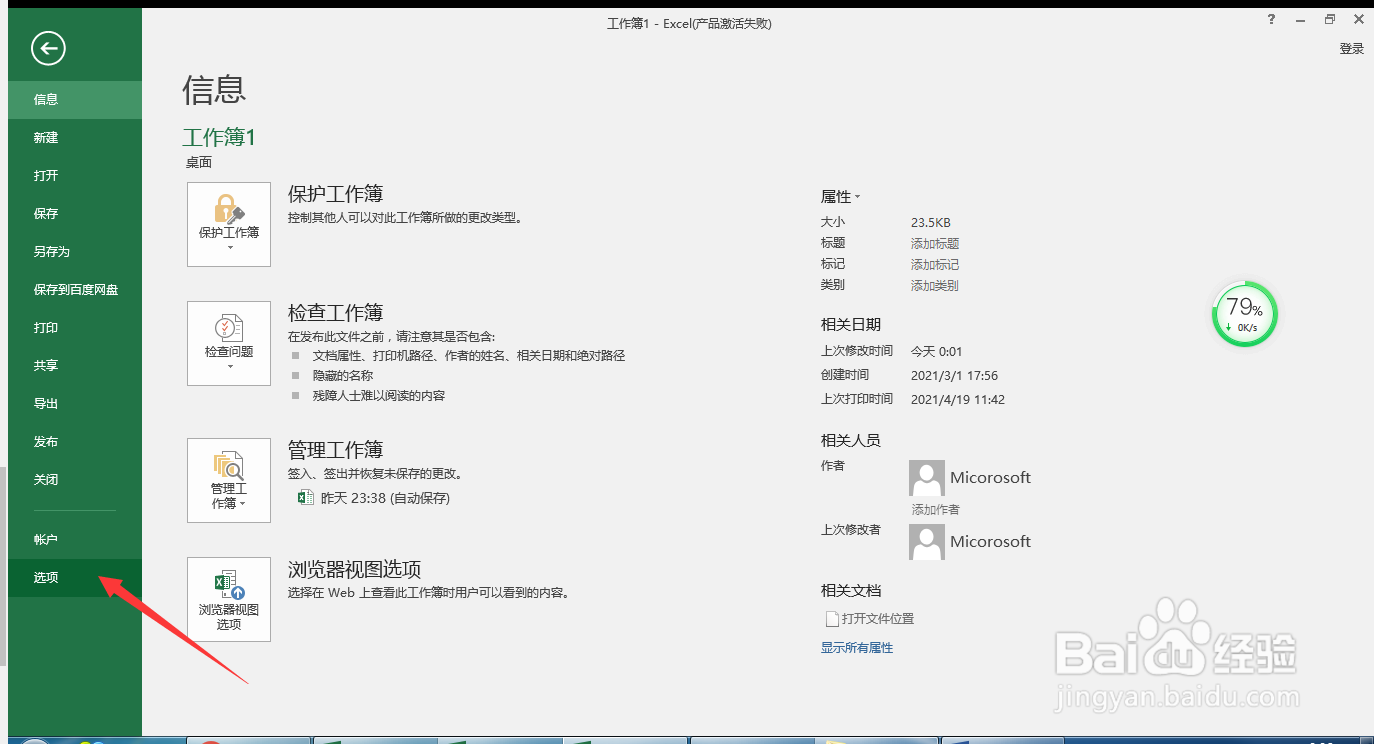
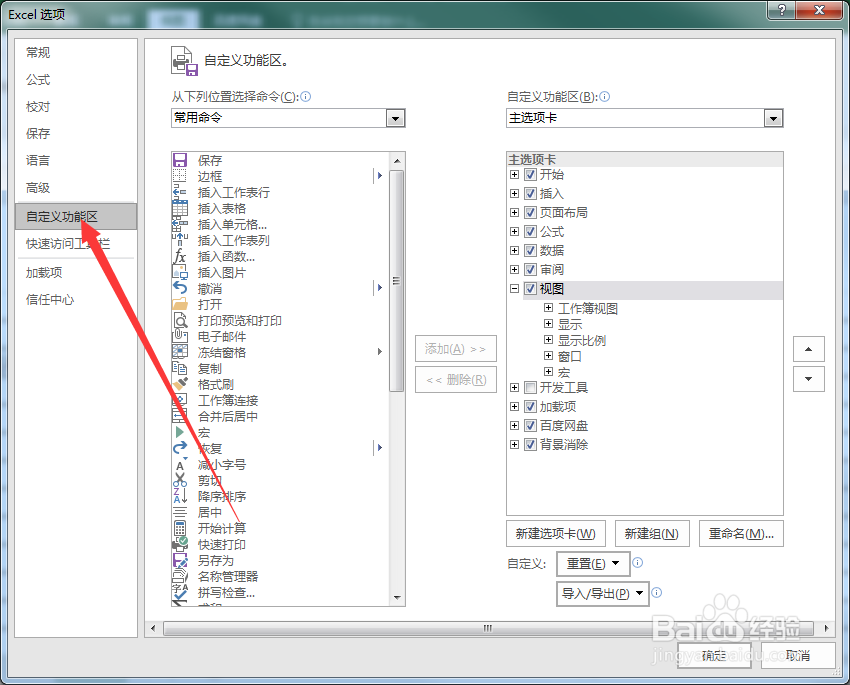
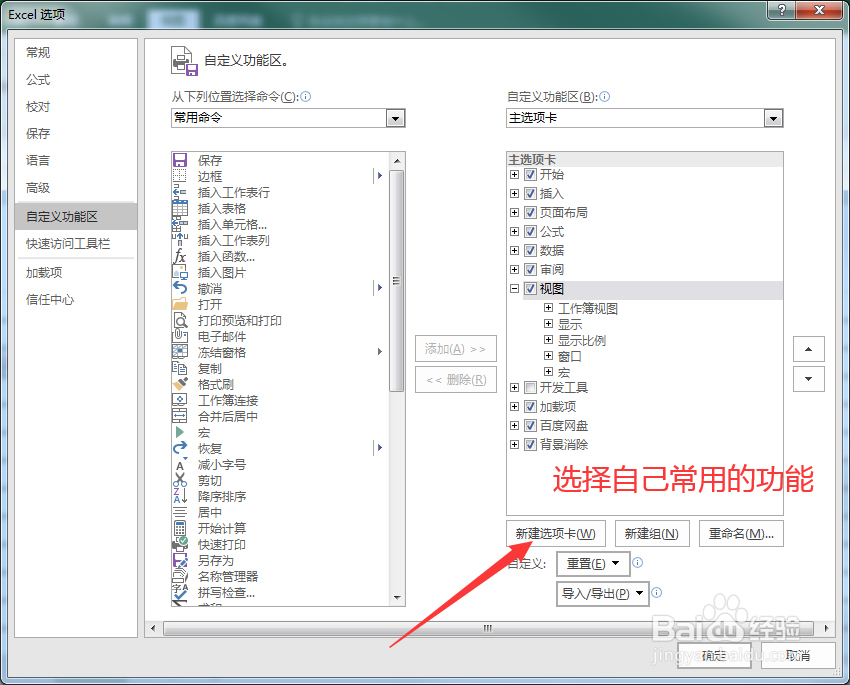
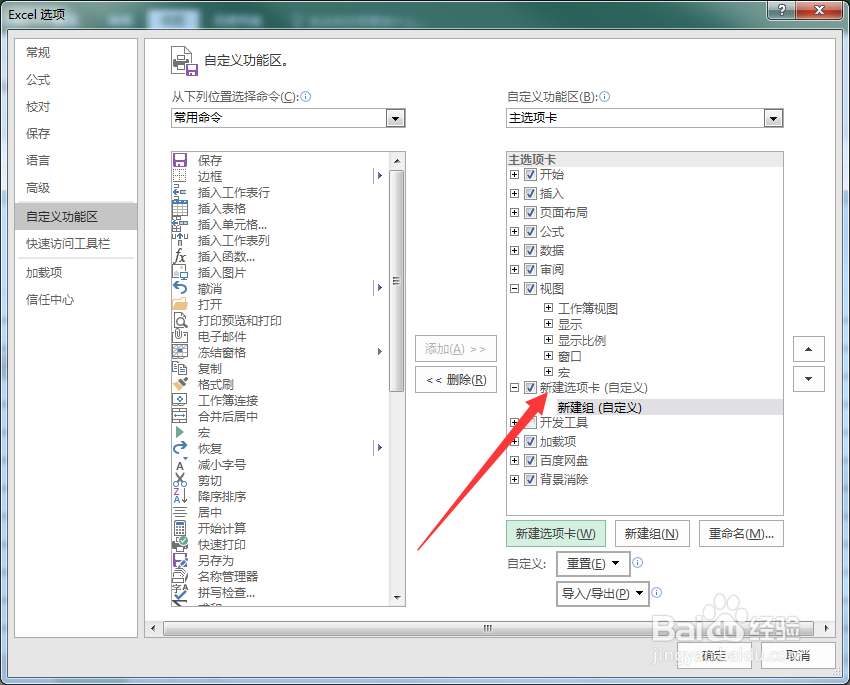
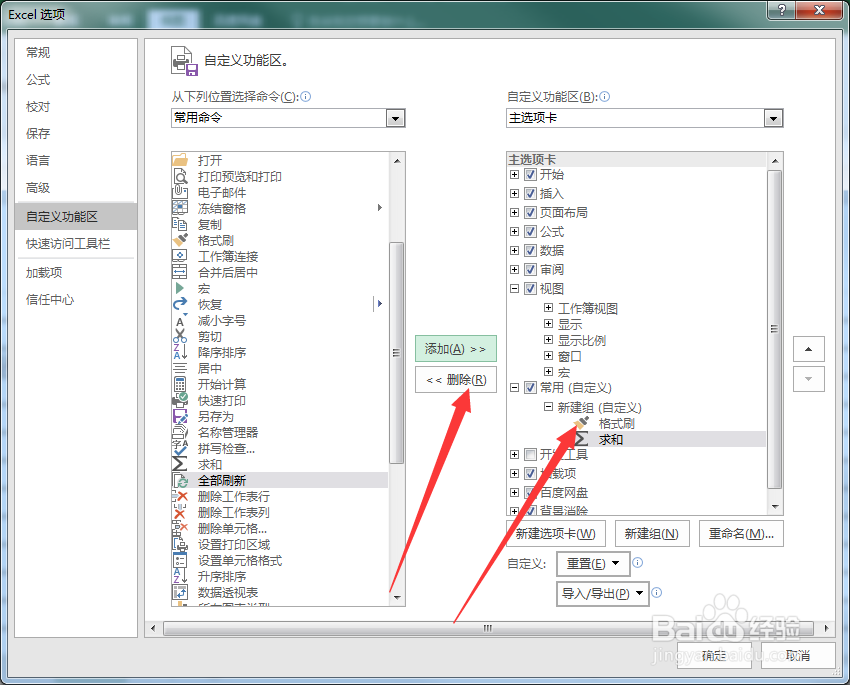
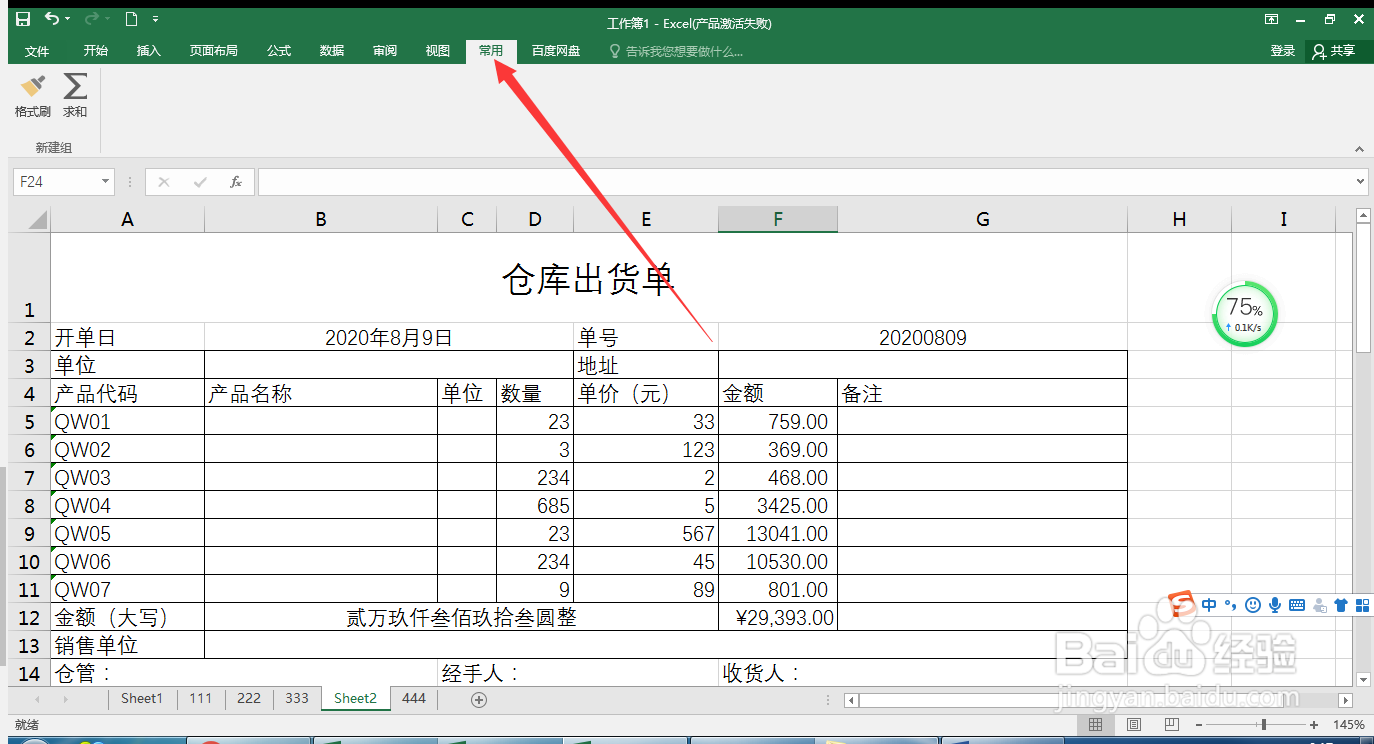
2、导入和导出自定义的设置
导出:当前电脑中的Office2016中对功能区自定义,才能导出
文件——选项——自定义功能区——导入/导出
导入:把当前导出的文件用U盘或其他方法,移动到另一台电脑上,就可以导入自己自定义的设置。
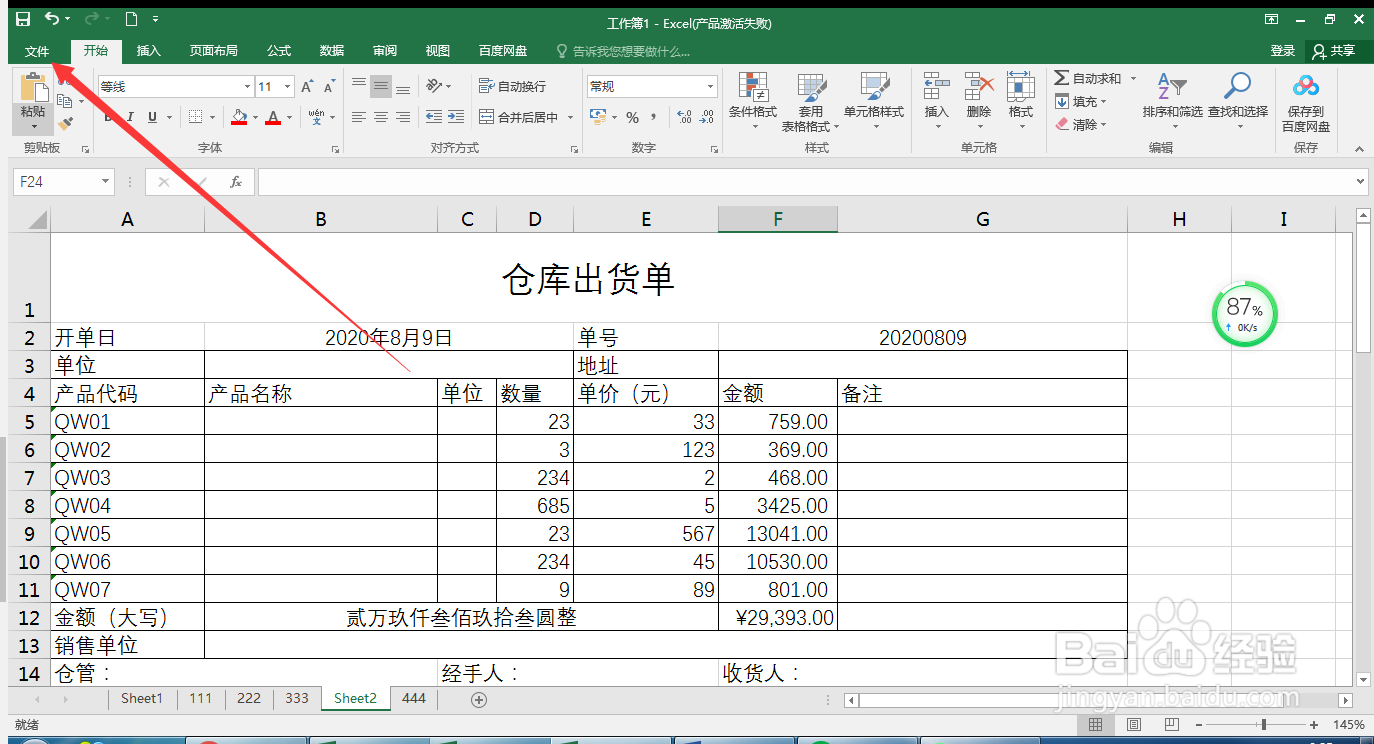
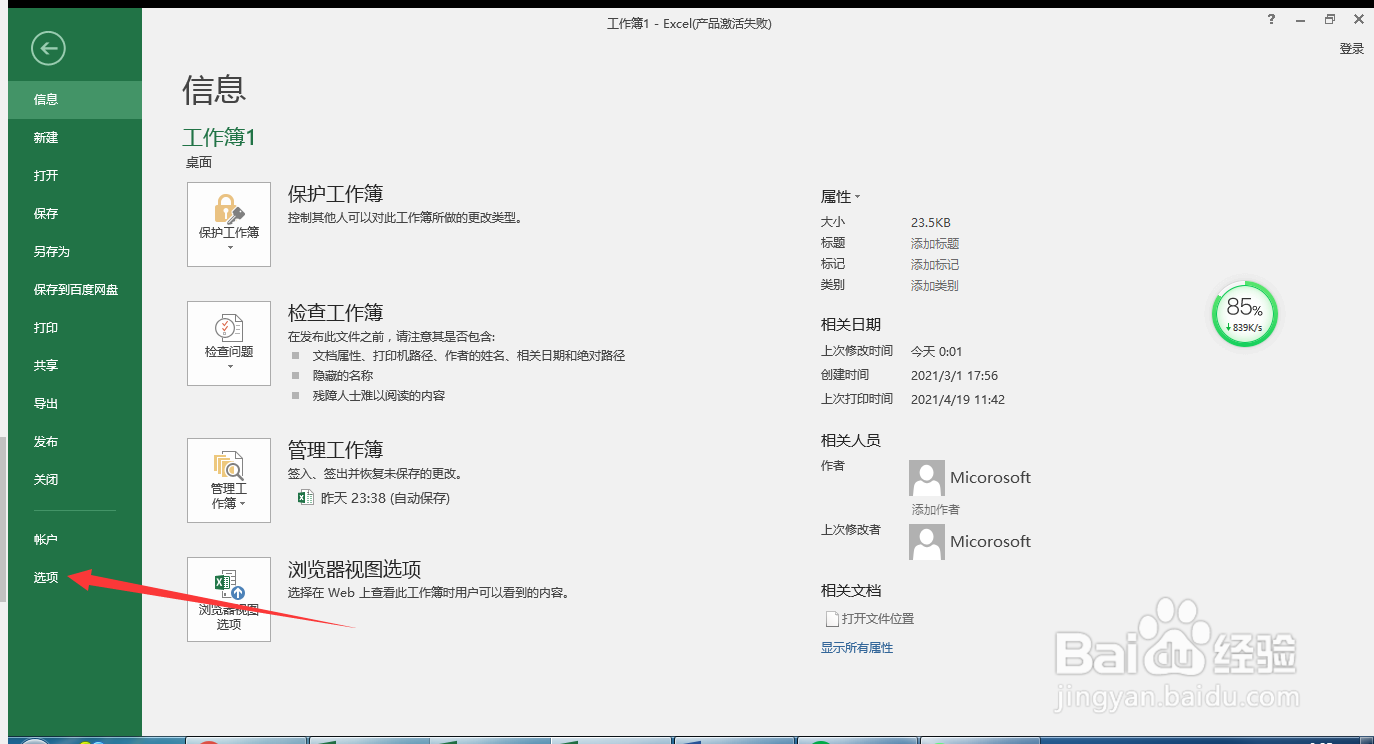
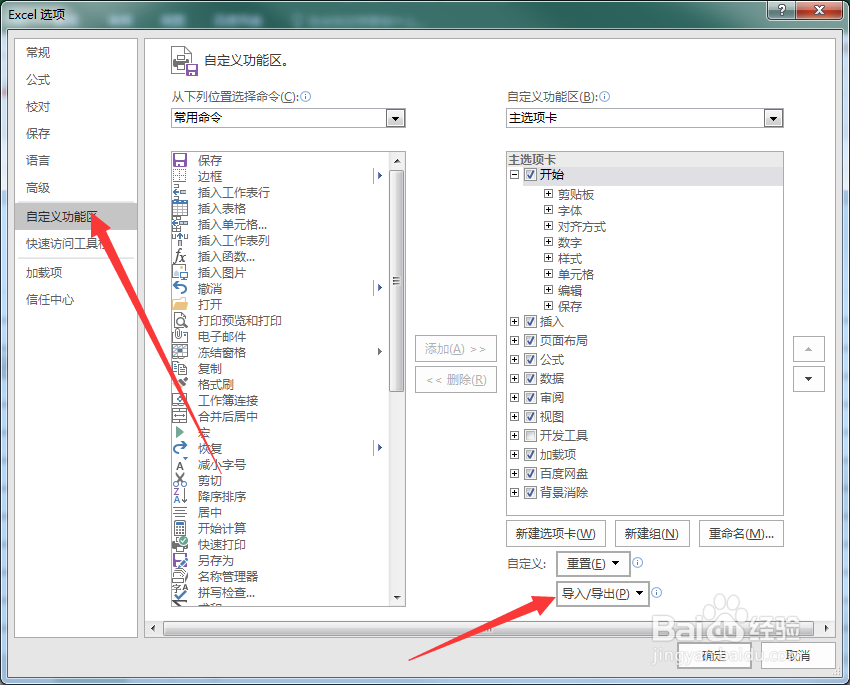
声明:本网站引用、摘录或转载内容仅供网站访问者交流或参考,不代表本站立场,如存在版权或非法内容,请联系站长删除,联系邮箱:site.kefu@qq.com。
阅读量:166
阅读量:57
阅读量:184
阅读量:39
阅读量:190